Google har frigivet Chrome OS Flex at puste nyt liv i aldrende Windows-pc’er og ældre MacBooks. Vi har allerede skrevet en detaljeret guide til, hvordan du installerer Chrome OS med Play Store-support på en pc, men den er baseret på Project Brunch, og installationsprocessen er noget besværligt. Men med Google, der direkte understøtter tredjepartshardware, skiller Chrome OS Flex sig ud med sin problemfri installationsproces og længere supportvindue. Jeg prøvede det nye Chrome OS Flex OS på min Windows-bærbare computer, og det fungerede som en charme. Så hvis du ønsker at lære, hvordan du installerer Chrome OS Flex på pc’er og bærbare Windows-computere, skal du følge vores detaljerede vejledning nedenfor.
Indholdsfortegnelse
Sådan installeres Chrome OS Flex (2022)
I denne vejledning har vi inkluderet trin-for-trin instruktioner til installation af Chrome OS Flex. Sammen med det har vi forklaret, hvad Chrome OS Flex er, og min erfaring med Googles nye OS. Du kan udvide tabellen nedenfor og lære om alle de tekniske detaljer.
Hvad er Google Chrome OS Flex?
For to år tilbage købte Google Neverware, en New York-baseret virksomhed, der udviklede CloudReady. Det gav brugerne mulighed for at puste nyt liv i ældre pc’er og køre Chrome OS. CloudReady blev bygget på open source Chromium OS-basen. De har også tilføjet Linux-understøttelse for nylig. Google overtog projektet og har nu frigivet Chrome OS Flex (alias CloudReady 2.0) baseret på Chrome OS — Googles officielle desktop-OS med understøttelse af Google Assistant og andre Google-tjenester. Der er også Linux-understøttelse, men Google Play Butik er ikke tilgængelig på Chrome OS Flex.
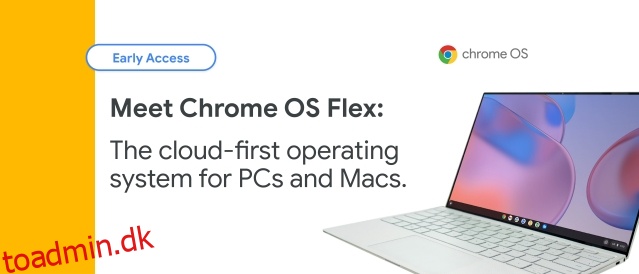
I øjeblikket tilbyder Google primært Chrome OS Flex til Education- og Enterprise-brugere gratis. Men almindelige brugere kan også installere Chrome OS Flex på deres ældre Windows-pc’er og MacBooks. Målet bag dette projekt er at bruge gammel hardware og tilbyde hurtig ydeevne, næsten på niveau med moderne computere. Da Google nu vedligeholder projektet, kan vi også forvente større support fra et utal af forskellige producenter, herunder HP, Apple, Asus og flere.
Krav for at installere Chrome OS Flex
1. Et USB-pendrev med mindst 8 GB lagerplads.
2. Windows-pc med en Intel eller AMD x86-64-bit processor. ARM-processorer er ikke understøttet endnu.
3. Mindst 4 GB RAM eller mere.
4. Intern lagerplads skal være på 16 GB eller mere.
5. Tjek din pc’s kompatibilitet fra her. Hvis din pc er på listen, er du god til at gå. Hvis din model ikke vises på listen, skal du ikke bekymre dig. Du kan stadig fortsætte med installationen. Chrome OS Flex virker selv på ikke-certificerede pc’er, som vi har testet nedenfor, det er bare, at nogle af funktionerne kan være begrænsede.
Flash Chrome OS Flex på USB-drev
1. Først skal du gå videre og installere Chromebook Recovery Utility-udvidelsen ved hjælp af linket her. Det er en udvidelse, der giver dig mulighed for at flashe Chrome OS Flex-builden på dit USB-drev.

2. Åbn derefter Chromebook Recovery Utility og tilslut dit USB-drev. Klik derefter på “Kom i gang”.

3. På næste side skal du klikke på “Vælg en model fra en liste”.

4. Klik på rullemenuen “Vælg en producent”, og vælg “Google Chrome OS Flex”. Fra den næste rullemenu skal du vælge “Chrome OS Flex (Udvikler-ustabil)”. Klik nu på “Fortsæt”.

5. Vælg derefter dit USB-drev og klik på “Fortsæt”.

6. Klik til sidst på “Opret nu”, og Chromebook Recovery Utility vil oprette et startbart Chrome OS Flex-drev. Hele processen vil tage alt fra 10 til 15 minutter, afhængigt af din internethastighed.

Installer Chrome OS Flex på Windows Laptop eller MacBook
1. Når den blinkende proces er fuldført, genstart din pc og tryk på boot-tasten. Hvis du ikke kender opstartsnøglen til din computer, så tjek nedenstående tabel. Bliv ved med at trykke på boot-tasten, indtil du ser startvalgssiden. Hvis du installerer Chrome OS Flex på en specialbygget pc, skal du finde startnøglen baseret på dit bundkorts producent fra internettet.

2. På startvalgssiden skal du vælge dit USB-drev ved hjælp af piletasterne og trykke på Enter.
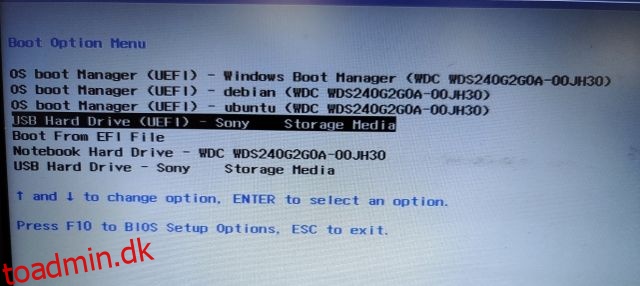
3. Nu vises skærmbilledet “Velkommen til CloudReady 2.0”. Klik her på “Kom godt i gang”. Gå nu gennem instruktionerne på skærmen og log ind med din Google-konto.

4. Jeg foreslår, at du udforsker Chrome OS Flex først, før du installerer det på din harddisk. På denne måde kan du kontrollere kompatibiliteten af din Wi-Fi, tastatur, mus, Bluetooth, touchpad og andre hardwareenheder.

5. Når du er sikker på, at du vil installere Chrome OS Flex, skal du åbne panelet Hurtige indstillinger i nederste højre hjørne og klikke på “Log ud”.
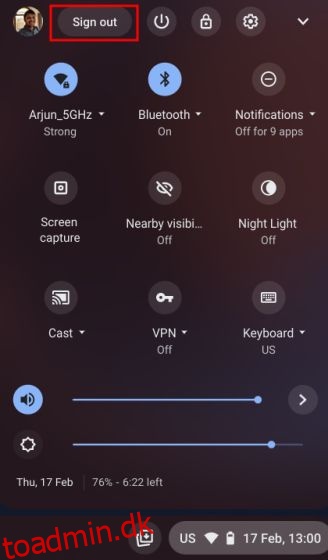
6. Klik derefter på “Installer CloudReady” i nederste venstre hjørne.
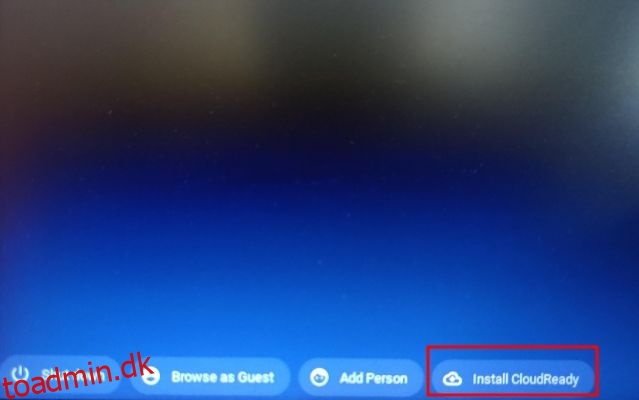
7. Klik til sidst på “Installer CloudReady 2.0” og klik derefter på “Installer” igen. Bemærk, at dette trin vil slette hele din harddisk, så sørg for at tage en sikkerhedskopi, før du udfører denne handling. Når installationen er fuldført, skal du lukke computeren ned og fjerne USB-drevet.

8. Og det er det. Chrome OS Flex starter op på din enhed uden problemer.

Chrome OS Flex på en Windows-bærbar computer: Første indtryk
Det er sikkert at sige, at Chrome OS Flex er ret effektiv i forhold til Windows 11 eller 10. Jeg bruger en 8. generations i5 Chromebook regelmæssigt, og i modsætning hertil er ydeevnen med Chrome OS Flex på min 6. generations Windows bærbare computer på en anden niveau. Den overraskende del er, at Google har tilføjet Google Assistant-support i Chrome OS Flex, hvilket er fantastisk. Bemærk dog, at der ikke er nogen Android-app-understøttelse, og Google har ikke annonceret, at de vil tilføje Play Butik til denne build i fremtiden.
Ikke desto mindre er der fuldgyldig Linux-understøttelse, og det er fantastisk i sig selv. Du vil være i stand til at bruge desktop-grade Linux-apps på din Chromebook. Og med Wine kan du endda køre lette Windows-apps på din Chromebook drevet af Chrome OS Flex.
Forresten er den nuværende Chrome OS Flex-build baseret på Chrome OS 100, hvilket er fantastisk. Om en måned eller to bliver Chrome OS Flex stabilt, så alle kan starte og bruge det. For at opsummere er Chrome OS Flex et godt alternativ, hvis du har en aldrende pc eller MacBook og har brug for noget til afslappet browsing og daglige opgaver.
Vil du installere Chrome OS Flex på din pc eller bærbare computer?
Så det var vores guide til, hvordan man installerer Chrome OS Flex på aldrende pc’er og bærbare Windows-computere. Selvom jeg ikke testede Chrome OS Flex på en Apple MacBook, kan du være sikker på, at installationstrinnene ligner hinanden, så du kan prøve det. Bortset fra det forsøgte jeg at dual-boote Chrome OS Flex med Windows 11 side om side, men i øjeblikket har bootloaderen nogle problemer. Når vi har fået det til at fungere korrekt, vil vi helt sikkert give dig besked. Det er i hvert fald alt fra os her. Hvis du ønsker at lære om de bedste Chrome OS-tip og tricks, skal du gå videre og tjekke vores detaljerede artikel, der er linket her. Og hvis du har spørgsmål, så kommenter nedenfor og fortæl os det.

